En términos de compresión de video, se denomina Rippear, de Rip en inglés, al proceso por el cual pasamos los archivos de un DVD_Video a un disco duro.
Muchos podéis estar pensando, tirao, meto el dvd en el lector, voy al explorador de windows y edición copiar, edición pegar…. Pues no, debemos recordar que la copia de películas es un acto ilegal y está perseguido y penado por la ley, pero que también las productoras que lanzan sus dvds se buscan la vida para que la copia de los mismos no sea tan sencilla. Es entonces, cuando empezamos a necesitar de un buen programa que sea capaz de desencriptar los archivos dvd y copiarlos al disco duro. También hay que recordar que la copia de seguridad de un dvd del cual poseamos y conservemos la factura, o ticket en su defecto, es un acto legal.
DVD Decrypter es pues un programa que nos ayudará a pasar las pelis al disco duro. Para ello, antes de nada hay que reproducir un poco la película en el pc, para que le sea más facil trabajar al DVD Decrypter, para ello recomiendo el PowerDVD del que podeis leer mi opinión donde corresponde.
Veamos a continuación como es el programa en sí:
-= VENTANA PRINCIPAL =-
Nada más abrir el programa nos encontramos una pantalla que, en el caso de tener un dvd introducido en la unidad nos mostrará:
* Información sobre la fuente y el destino. Datos relativos al dvd como el nombre y la región a la que pertenece, y datos sobre la carpeta donde realizará el proceso y el espacio disponible en disco duro.
* En la ventana derecha veremos los archivos que conforma el dvd si estamos en modo file, información sobre los stream y los PGC si estamos en modo ifo, o bien información más detallada sobre el dvd si estamos en modo ISO, luego comentaremos estos modos.
* Debajo tendremos una ventana en la que iremos viendo el log que va creando el programa a medida que va trabajando, para informarnos en todo momento de lo que está haciendo.
-= MENÚS =-
Como la mayoría de aplicaciones windows, DVD Decrypter tiene arriba una barra donde muestra los menús desde los que realizar distintas acciones, uno por uno son:
%% File %%
Desde aquí podremos elegir la carpeta de destino o bien poner en marcha el programa una vez lo tengamos todo preparado.
También incluye funciones para importar o exportar a archivo una lista que incluya los sectores que tenga protegidos un dvd, muy util para cierto tipo de protecciones.
Por último, como no, la opción de salir del programa.
%% View %%
Desde aquí seleccionamos si queremos que el programa muestre la ventana con el log, o podemos hacer que refresque la información, por si hemos cambiado el dvd y no se ha dado cuenta de actualizarse.%% Mode %%
Aquí es donde empezaremos a ver el gran potencial de este software. Intentaré explicar cada modo de forma que cualquiera pueda entender lo que hace.
# Mode FILE: Este es el modo en el que el programa pasa los archivos del dvd al disco duro, sin protección y tal cual los vemos en el DVD. En este modo podremos seleccionar todos los archivos del dvd o simplemente algunos que queramos para que sean pasados al disco duro.
# Mode IFO: El gran avance de DVD Decrypter. En este modo el programa realiza una demultiplexación de los videos en función de los PGC que elijamos.
Ahora en cristiano. Los DVD están formados por arvhivos VOB que vemos desde el explorador al mirar la carpeta VIDEO_TS, pero a su vez, estos vob están formados por Program Chain (PGC) que vienen a ser los distintos videos que lleva el dvd, la peli, cada extra, … Además, cada PGC tiene está formado por capítulos, los que elegimos en el reproductor. Básicamente un DVD lleva esa estructura, es más complicada, pero no vamos a ponernos a soltar el rollo.
Pues bien, DVD_Decrypter lo que hace es coger cada PGC que seleccionamos y separar la parte de imagen, la parte de audio y los subtítulos, de forma que tengamos el video demultiplexado para trabajar con él. Este proceso ha sido determinante a la hora de avanzar las técnicas de recompresión y ha sido ampliamente utilizado desde la llegada de los DVD+/-R.
Como caso anecdótico decir que el dvd de las imágenes es uno de los más complicados en cuanto a estructura y es de los más abordados en las páginas de recompresión de dvd por su dificultad.
# Mode ISO: Este modo nos permitirá hacer imágenes de dvd o bien grabar imágenes de dvd. Las imágenes de dvd son como las de cds, las míticas .iso, solo que en el caso del dvd, la extensión de más de 4GB hace que aquellos que tengan un formato de archivos FAT32 no puedan tener una imagen de dvd en su disco duro.
No obstante, DVD_Decrypter también está pensado para esta gente, por ello permite hacer imágenes de dvd que esté formada por varios archivos cortados cada 4GB. No obstante, lo mejor es tener el formato NTFS y dejarnos de lios.
%% TOOLS %%
Aquí tenemos las herramientas que incorpora DVD_Decrypter, básicamente son partes de alguno de los procesos totales en función del modo elegido.
Desde IFO podremos tener información de la región del dvd, cambiar esta a la que nos sea más adecuada o bien elminar las protecciones que tenga el DVD para dvds que tengamos hecha una imagen en el disco duro sin haber quitado estas protecciones. Bueno, no son protecciones en si para ser finos, en realidad se refiere a cuando estas en un trailer y no te deja saltar al menu y cosas de esas a lo que se refieren los PUOs.
En ISO, podremos cambiar el nombre del volumen de una imagen dvd, cambiar el nombre de la unidad por así decirlo.
Podemos crear un archivo MDS que junto con la imagen del dvd hará más sencillo y rápido el acceso al dvd y que de verdad se rompan las protecciones.
Por último tenemos la opción Settings, que merece un comentario aparte.
-= SETTINGS (CONFIGURACIÓN) =-
%% GENERAL %%
Aquí podemos elegir desde si se minimiza al system tray hasta si queremos que nos de alertas de diferentes clases en función del problema que encuentre.
También podemos elegir si queremos que elimine la protección de Macrovisión, y en caso de que halla protección estructural si queremos que la quite de forma normal o agresiva.
%% FILE MODE %%
Aquí elegimos las opciones del modo file. Podemos elegir si queremos que al detectar el dvd se auto seleccionen todos los archivos para ser procesados, y también podemos elegir si queremos que los archivos tengan el tamaño original, no se fragmenten, o se fragmenten en función de Cell ID o el VobID, de nuevo estamos ante un problema de conocimiento de la estructura de un dvd.
También podemos seleccionar las protecciones y PUOs que queremos que se eliminen cuando pasemos al disco duro los archivos del dvd.
%% IFO MODE %%
Además de las opciones anteriores, incluye la opción de generar archivos útiles para otros programas, como archivos con información de duración de capítulos. También podemos elegir si queremos que aparezca en el nombre del archivo el número de PGC y el ángulo que le corresponden.
%% ISO READ MODE %%
Aquí solo podemos elegir las protecciones que queremos que elimine, junto con las opciones del tamaño que queremos que tengan los archivos si vamos a hacer una imagen fragmentada o la capacidad que queremos que muestre cuando insertamos un dvd, la duración o el espacio en megas.
%% ISO WRITE MODE %%
Aquí las opciones son las típicas de cualquier software de grabado de cds, la velocidad de grabación, si queremos que nos pregunte a la hora de borrar un dvdrw y esas cosas.
%% CSS %%
En este menú configuramos como queremos que DVD_Decrypter realice la desencriptación del dvd. CSS es básicamente lo que se salta la protección del dvd y podeis encontrar amplia información en la red tanto del código como del autor del mismo.
Las opciones son básicamente dos, que utilice la clave que encuentra en el dvd para desencriptar, como un password, o bien que utilice la fuerza bruta para saltarse la protección. Podemos elegir, uno de los métodos o bien que empiece con uno y en caso de fallar salte al otro. Lo normal es que usar el método por el que detecta la clave, de ahí la importancia de reproducir primero el dvd con un software de reproducción, porque ese software lee la clave y la deja en un registro, lo que facilita la lavor al DVD Decrypter.
%% I/O %%
Este menú sirve para precisar más en la forma de obtener la clave. Podemos elegir hasta las API que puede usar el programa para llevar acabo el acceso al dvd.
Estos menús en general no hay que tocar nada, es para gente especializada que busca soluciones más eficaces.
%% DEVICE %%
Con este menú organizaremos las unidades lectoras y escritoras que tenemso en nuestro pc, eligiendo si queremos que aparezcan por orden de unidad o de nombre, si queremos fijar un número de reintentos en caso de fallo de lectura o si queremos fijar una velocidad de lectura.
%% REGISTRY %%
Algo que en mi opinión debería exigirse a todos los programas, desde aquí manejas la información que DVDDecrypter modifica o introduce en el registro de windows. En este caso se refiere a extensiones de archivo asociadas, pero en otros programas esto podrías ser muy util.
%% SOUNDS %%
Pues eso, elegir el sonido que queremos que haga cuando acabe el proceso o en caso de error.
%% STREAM PROCESSING %%
Aquí tenemos la opción de que si a la hora de hacer el demultiplexado uno de los PGC lleva el audio en formato PCM, lo pasemos a wav directamente, para no tener que usar un segundo programa que lo haga.
%% EVENTS %%
Este menú nos permite elegir como queremos que se arranque el dvd decrypter, en un modo predeterminado o como funcionó la última vez.
También podemos elegir si queremos que busque actualizaciones automáticamente o si queremos que nos pida confirmación a la hora de cerrar el programa.
-= CONCLUSIONES =-
Hasta aquí la descripción del software, ahora he de añadir que desde mi punto de vista DVD Decrypter es el mejor en su género, sobre todo desde versiones recientes en que han añadido múltiples mejoras como el IFO Mode.
Si tengo que ponerle una pega al programa, es una muy pequeñita, que no saque un log que informe sobre la estructura del dvd, que podía ser muy util para organizar el postprocesado de lo que nos da el programa.
Así que ya sabeis, en caso de necesitar un software de este tipo, pasaros por la página web y descargadlo, es gratis.
Saludotes